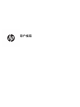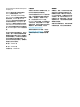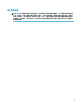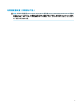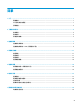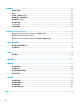User guide
调整低蓝光模式(仅限部分产品)
降低显示屏发出的蓝光可减少您的眼睛接触到的蓝光。HP 电脑提供的该设置可减弱发出的蓝光,为您
阅读屏幕内容带来更加易于观看的图像,减少对眼睛的刺激。要将显示器调整到舒适的视觉亮度,请
按照下列步骤进行操作。
1. 打开 HP Display Control 应用。
2. 选择一个设置:
● 低蓝光:TUV 认证。可减弱显示器发出的蓝光,改善眼睛的舒适度。
● 夜间:将蓝光调整到最弱,同时减少对睡眠产生的影响。
● 阅读:对显示器发出的蓝光及其亮度进行优化,以便适合在室内浏览。
警告!为降低受到严重伤害的风险,请访问 http://www.hp.com/ergo 并阅读《安全与舒适操作指南》。
该指南向计算机用户介绍了合理设置办公桌的信息、正确的操作姿势和应当养成的卫生与工作习惯。
同时还提供了重要的电气和机械安全信息。
将显示器亮度恢复为出厂默认值(仅限部分产品)
您可以使用 HP Display Control 应用程序来恢复出厂时设置的原始显示器亮度设置。要还原默认亮度设
置,请执行以下步骤。
1. 打开 HP Display Control 应用。
2. 选择高级。
3. 选择支持。
4. 选择恢复出厂设置。
获取信息
表
1-1 获取信息
任务 说明
● 安装您的电脑 《设置说明》或《快速设置》海报
– 或 –
请参阅第 4 页的了解您的计算机。
● 连接到 Internet 请参阅第 7 页的连接到网络 。
● 恢复出厂设置 请参阅第 37 页的备份、还原和恢复。
● 观看介绍如何使用各种电脑功能的
视频
请访问 http://www.hp.com/supportvideos(仅英语版)。
● 了解如何使用 Windows® 操作系统
● 查找 Windows 的密码信息
● 查找用于驱动程序更新的链接
● 阅读常见问题解答
“获取帮助”应用程序:
▲ 选择开始按钮,然后选择获取帮助应用。
● 排除常见的电脑硬件和软件的问题 请参阅第 26 页的故障排除。
2
第 1 章 入门